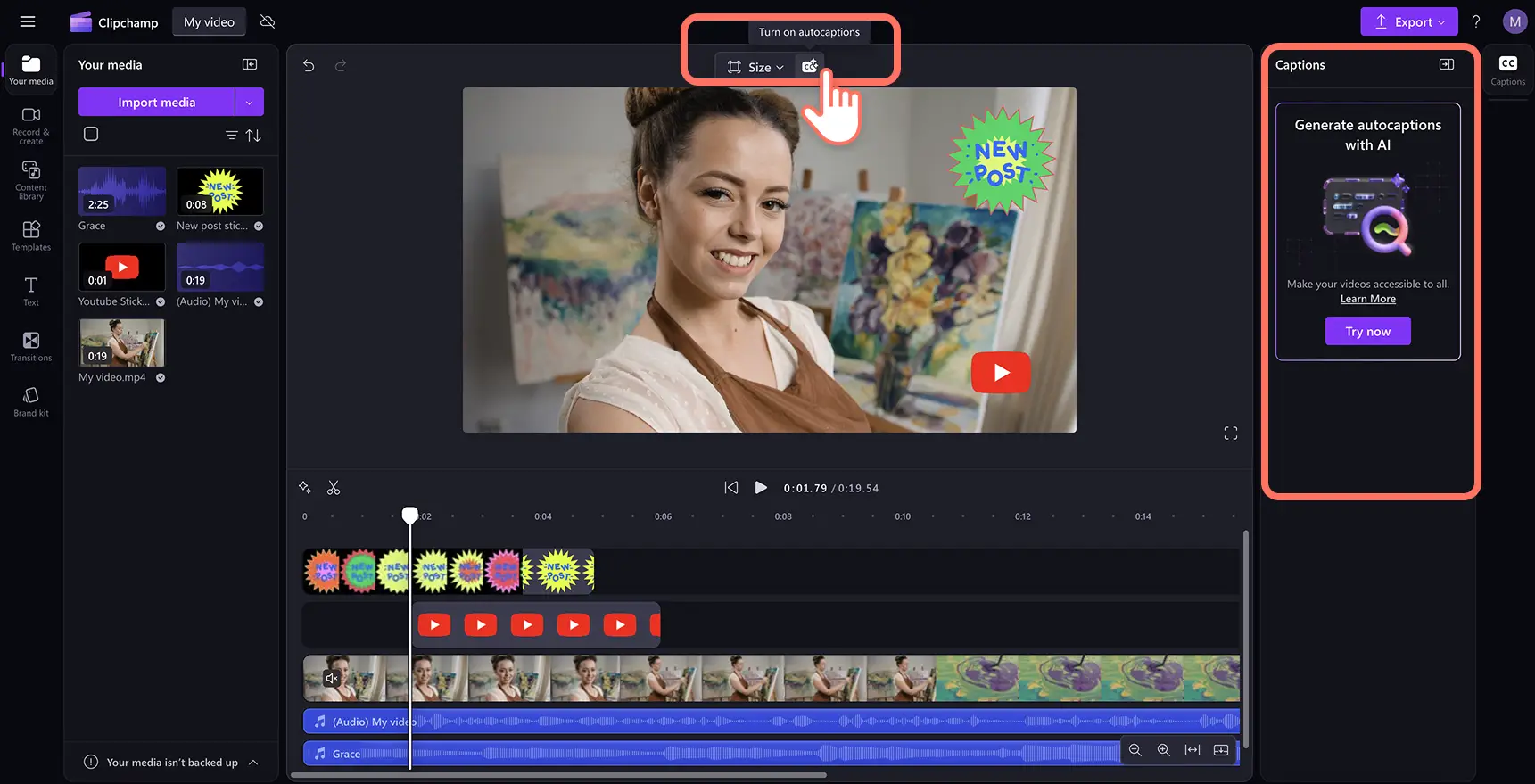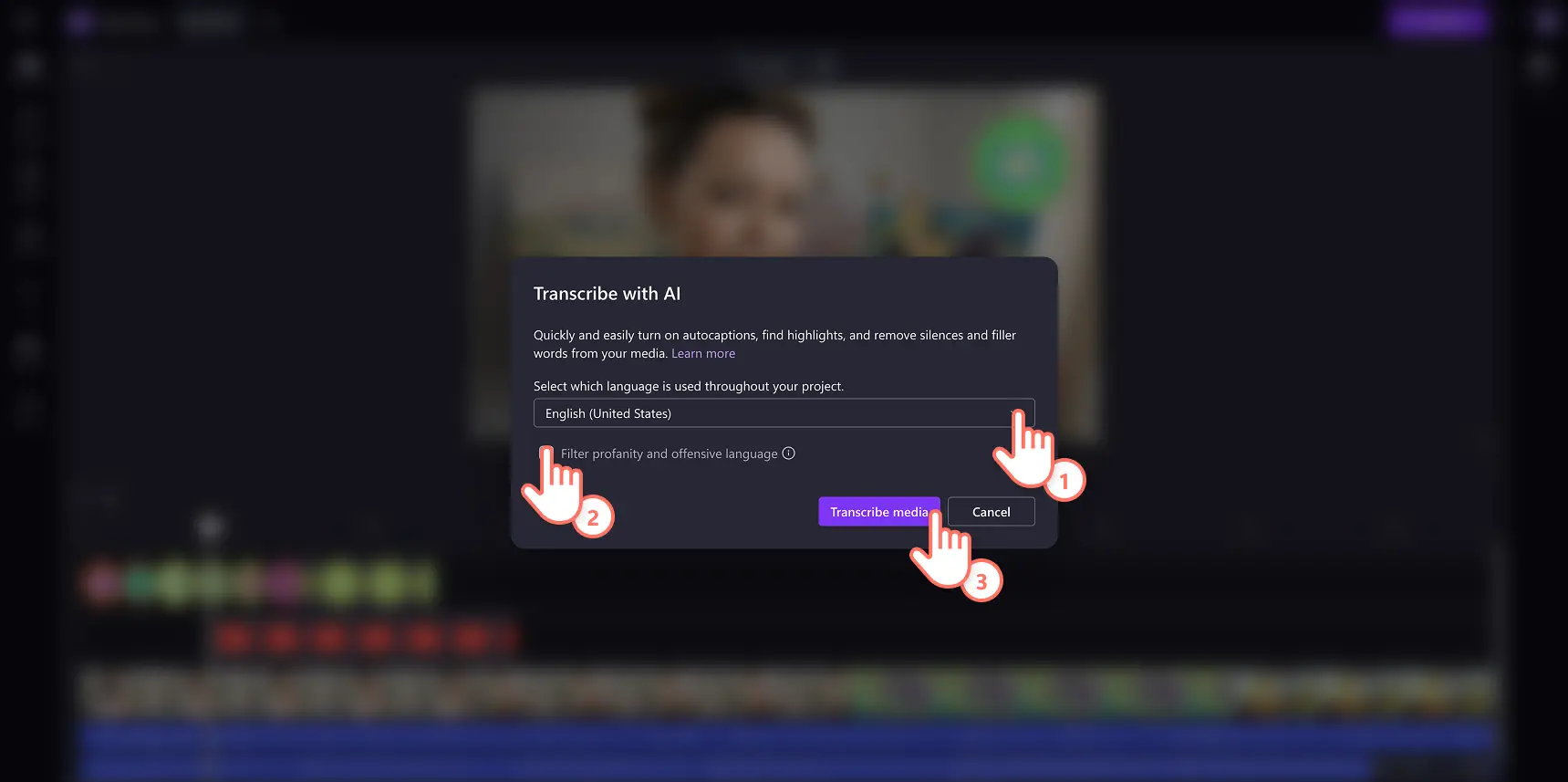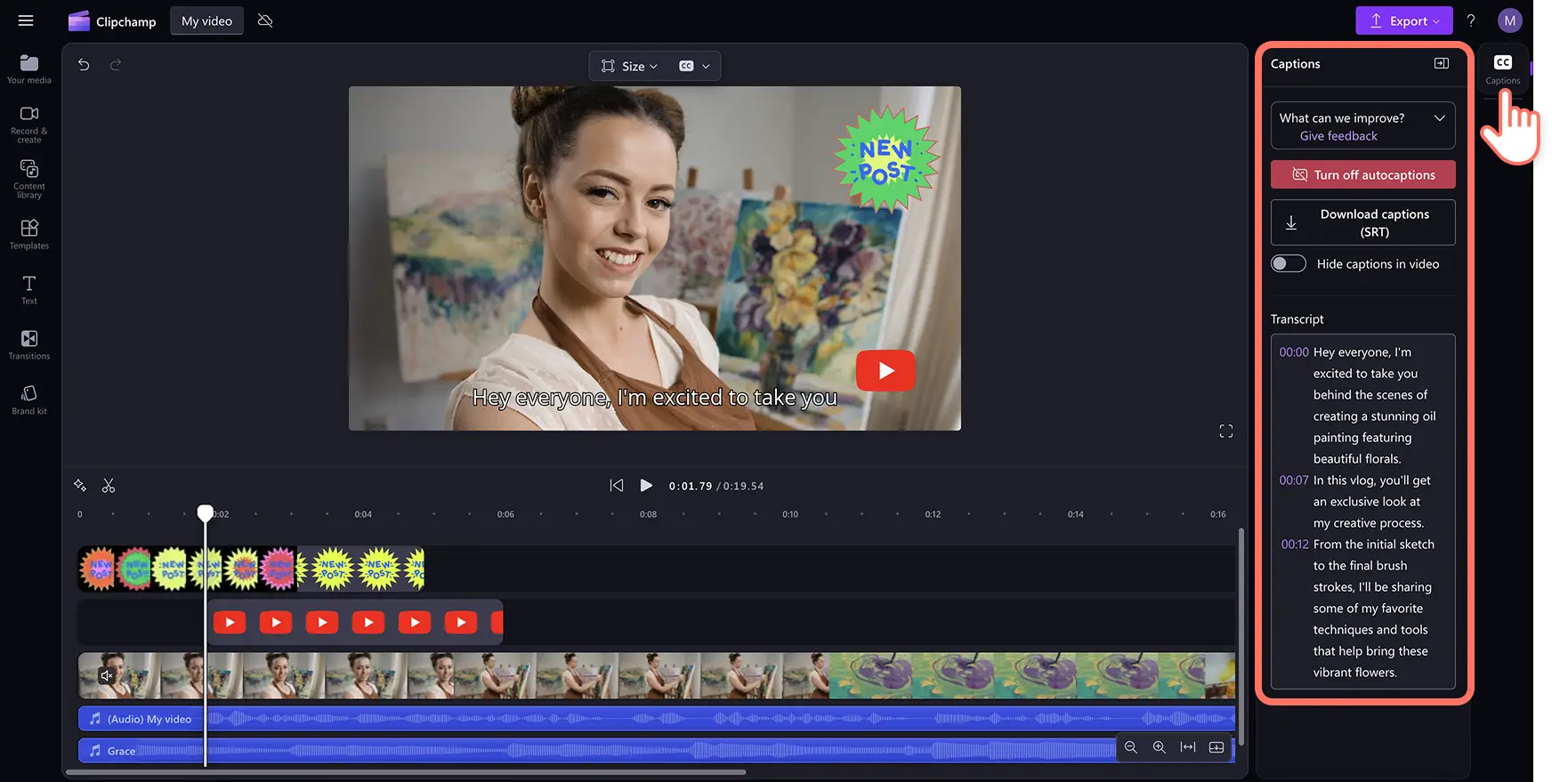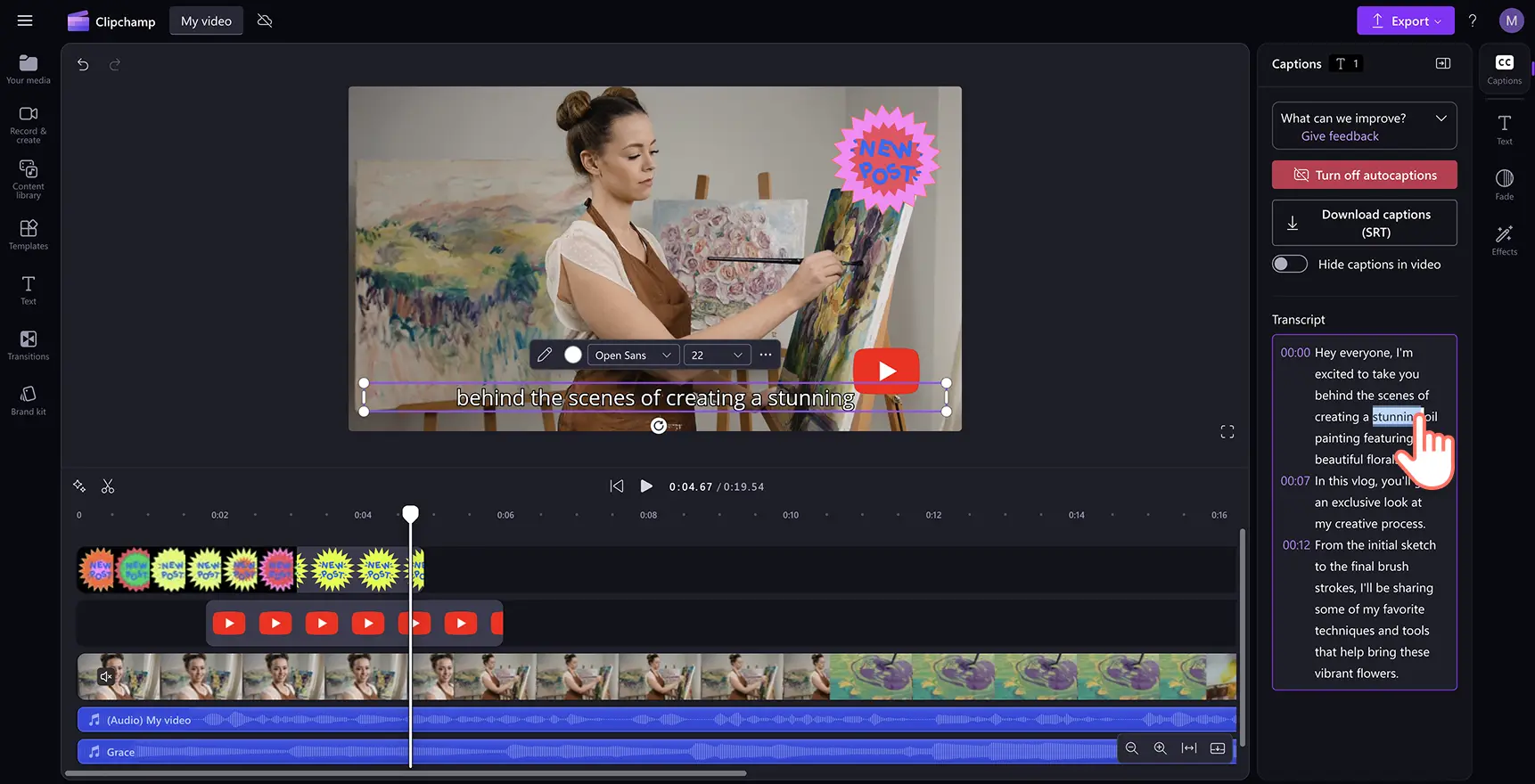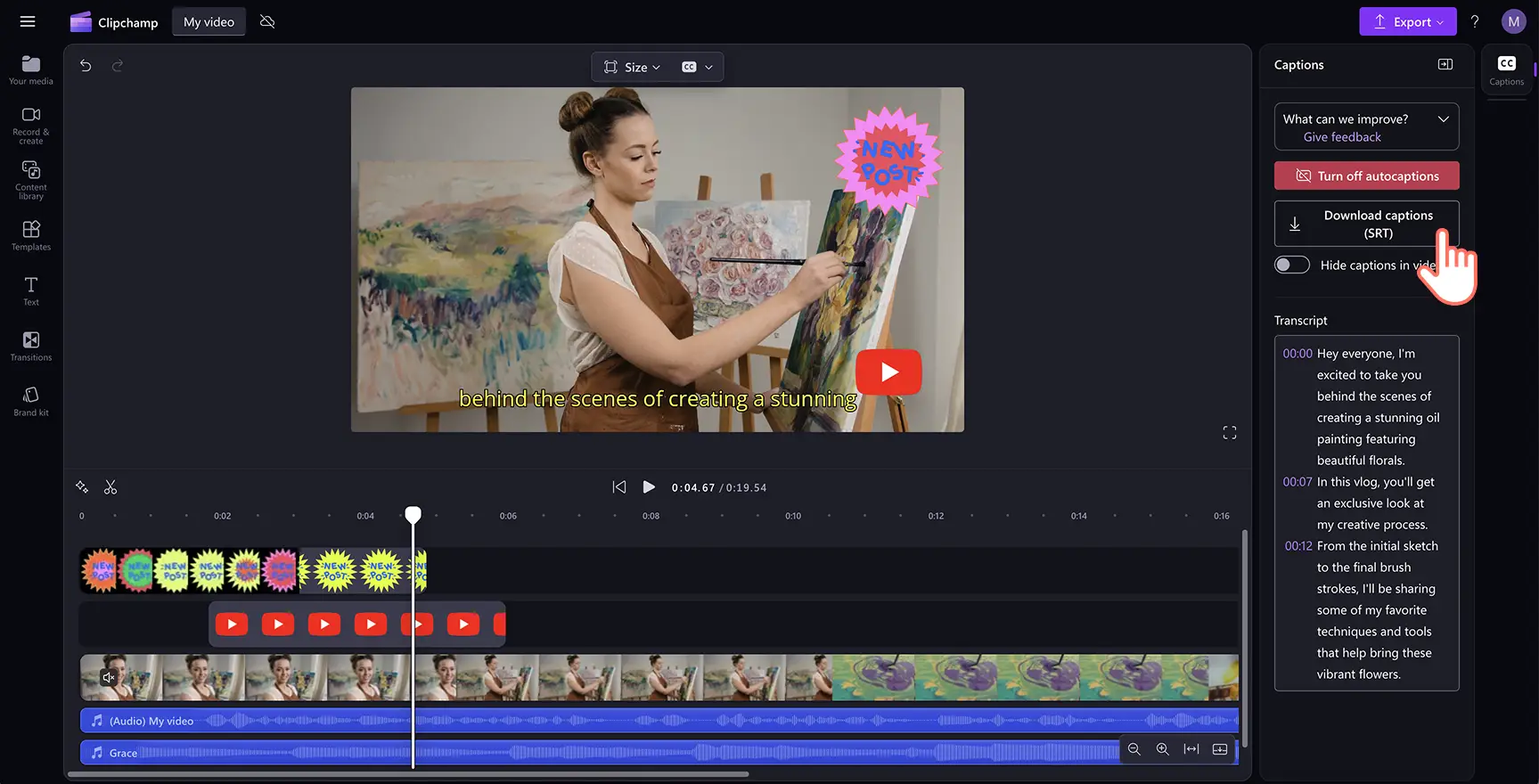Goed om te weten: De screenshots in dit artikel zijn gemaakt in Clipchamp voor persoonlijke accounts. Dezelfde principes zijn van toepassing op Clipchamp voor werk- en schoolaccounts.
Op deze pagina
Maak je YouTube-video's toegankelijk en SEO-vriendelijk door ondertitels toe te voegen en een YouTube-transcriptie te maken.Met de Clipchamp-video-editor kun je in elke taal een videotranscriptie genereren en je SRT-bestand direct downloaden.
De transcriptiegenerator is snel en nauwkeurig en wordt aangedreven door AI-spraakherkenningstechnologie die wereldwijde talen en verschillende accenten kan detecteren.Je krijgt eenvoudig te volgen timestamps waar je door kunt bladeren en waardoor je eventuele fouten kunt wegknippen.Ontdek hoe je gratis en met gegarandeerde privacy je YouTube-video's kunt transcriberen.
Waarom je je YouTube-video naar tekst zou moeten transcriberen
Het transcriberen van video-inhoud gaat niet alleen om het hebben van een geschreven versie van wat er is gezegd; het is een gamechanger voor videobewerking, toegankelijkheid, video-SEO en hergebruik.Wat het thema van je YouTube-kanaal ook is, hier volgen enkele voordelen van het maken van een transcriptie:
Je maakt je video-inhoud toegankelijk voor iedereen
Niet iedereen kijkt video's met geluid op social media.Sommigen kunnen het niet, anderen kiezen liever voor niet en weer anderen scrollen onderweg alleen maar wat zonder hoofdtelefoon.Dit zijn enkele belangrijke voordelen van het converteren van je video naar tekst:
Help dove en slechthorende kijkers om betrokken te raken bij je content.
Maak het eenvoudiger voor anderstalige sprekers om je video te volgen.
Geef kijkers de optie om te lezen in plaats van te luisteren, zodat ze langer blijven kijken.
Een transcriptie zorgt ervoor dat je video iedereen aanspreekt, zelfs degenen die nooit op de knop voor afspelen klikken.
Je verbetert de SEO om je video's gemakkelijker vindbaar te maken
Zoekmachines kunnen je video niet bekijken, maar ze kunnen wel een transcriptie lezen.Wanneer je een YouTube-transcriptiegenerator gebruikt, geef je Google en YouTube meer tekst om te verkennen (te 'crawlen') en te indexeren, waardoor het gemakkelijker wordt voor je content om in zoekresultaten te worden weergegeven.Hier helpt een conversie van video naar tekst bij:
Betere vindbaarheid, want meer trefwoorden zorgen voor meer kans op classificatie.
Meer views, omdat personen je content kunnen vinden (zelfs als ze zoeken naar één zin in je video).
Grotere betrokkenheid, omdat kijkers langer blijven als ze je video kunnen volgen.
Je gebruikt je video-inhoud opnieuw als een professional
Eén video kan leiden tot eindeloze mogelijkheden voor het opnieuw gebruiken van content. Met transcripties werk je niet harder maar slimmer.Hier volgen enkele voorbeelden:
Maak van de transcriptie een blogpost of artikel.
Haal fragmenten eruit voor ondertitels op social media.
Gebruik de transcriptie als ondertitels om de betrokkenheid een boost te geven op platforms zoals Instagram, TikTok en LinkedIn.
Zet de transcriptie om in een update voor je e-mailnieuwsbrief.
Gebruik de transcriptie als basis voor een videoscript voor je volgende upload.
Je maakt het bewerken en organiseren van je video's eenvoudiger
Heb je ooit geprobeerd om één specifieke zin in een lange video te vinden?Dat is een uitdaging, toch?Een transcriptie helpt je bij:
Trefwoorden zoeken en snel specifieke momenten in je video vinden.
De videobewerking versnellen (vooral met hulpprogramma's zoals Clipchamp, waarin bewerking zo eenvoudig is als het slepen en neerzetten van tekst).
Het bijhouden van een overzicht van je content voor toekomstige updates, scripts of ondertitels.
Een YouTube-videotranscriptie genereren in Clipchamp
Stap 1.Maak een YouTube-video of importeer een videobestand
Als je je eigen YouTube-videobestand of -opname wilt importeren, ga je naar de werkbalk, open je het tabblad Jouw media en klik je op de knop Media importeren om door je computerbestanden te bladeren of verbinding te maken met je OneDrive.
Je kunt ook rechtstreeks in de editor een YouTube-video maken.Maak een YouTube-video door video-assets naar de tijdlijn te slepen en ze daar te rangschikken. Gebruik je eigen beeldmateriaal of kies stockvideo uit onze royaltyvrije stockbibliotheek.
Voor deze zelfstudie gebruiken we als videovoorbeeld een YouTube-vlog.
Stap 2.Schakel automatische ondertitels in
Klik in het videovoorbeeld op het pictogram voor ondertitels om automatische ondertitels in te schakelen.Je kunt ook in het deelvenster Eigenschappen op het tabblad Ondertitels klikken om automatische ondertitels in te schakelen.
Stap 3.Schakel transcriptie met AI in
Selecteer de gesproken taal in je YouTube-video en klik op de knop Media transcriberen.Schakel het selectievakje in om grof of aanstootgevend taalgebruik te filteren.Onze technologie maakt een nauwkeurige transcriptie van je audio in de vorm van ondertitels, ook als je in een dialect of met een accent spreekt.
Stap 4.Bewerk de videotranscriptie
Je keert automatisch terug naar de editor, waar je kunt zien hoe de tekst van je ondertitels wordt gegenereerd in het deelvenster Eigenschappen.Je ondertitels worden ook weergegeven in het videovoorbeeld en in het deelvenster Eigenschappen.
Blader door de index van timestamps om je te helpen navigeren door de transcriptie.De ondertitels worden gegenereerd met een geavanceerde spraakherkenningstechnologie, dus ze zijn meestal nauwkeurig.Als je spelfouten vindt, dubbelklik je op de tekst om de spelling te vervangen of om eenvoudig woorden te verwijderen.
Stap 5.Download je videotranscriptie
Je kunt je videotranscriptie downloaden in de SRT-bestandsindeling. Klik onderaan het deelvenster Eigenschappen op de knop Ondertitels downloaden.De transcriptie van de ondertitels wordt gedownload naar je apparaat.
Best practices voor nauwkeurige YouTube-transcripties
Het transcriberen van je video-inhoud draait niet alleen om het converteren van spraak naar tekst; je moet ervoor zorgen dat de uiteindelijke transcriptie duidelijk, leesbaar en daadwerkelijk nuttig is.Als je een YouTube-transcriptiegenerator gebruikt of handmatig een transcriptie genereert, volg je deze best practices om ervoor te zorgen dat je conversie van video naar tekst zo nauwkeurig mogelijk is.
Zorg voor duidelijke audio voor betere transcripties
Een transcriptie is zo goed als de audio waarop deze is gebaseerd.Zelfs de beste hulpprogramma's voor transcripties kunnen moeite hebben met gedempte audio met achtergrondruis.Voor een betere nauwkeurigheid:
Neem op in een stille ruimte.
Gebruik een goede microfoon en AI-functies voor ruisonderdrukking.
Voorkom overlappende gesprekken als meerdere personen in de clip spreken.
Bewerk en maak op voor leesbaarheid
Maak een transcriptie op om deze gemakkelijk leesbaar te maken (in plaats van een onbewerkt tekstblok).Nadat je een YouTube-video hebt getranscribeerd, neem je even de tijd voor het volgende:
Splits lange alinea's op in kortere, leesbare secties.
Voeg interpunctie toe, want 'let’s eat, grandma' ('laten we eten, oma') is een heel andere boodschap dan 'let’s eat grandma' ('laten we oma eten')!
Corrigeer woorden die verkeerd zijn verstaan door accent- of dialectdetectie.
Gebruik timestamps voor eenvoudige navigatie
Door timestamps toe te voegen, is het voor kijkers eenvoudiger om naar specifieke delen van de video te springen.Dit is vooral handig voor:
Lange zelfstudievideo's waarin personen misschien direct belangrijke secties willen bekijken.
Q&A-video's waarin elke timestamp een nieuwe vraag kan markeren.
Trainingsvideo's, zodat kijkers gemakkelijk belangrijke momenten kunnen terugvinden.
Voorbeeld van deze YouTube-zelfstudie:
00:00 Intro 00:08 Toegang tot de editor 00:15 Je afbeelding importeren 00:35 De achtergrond van de afbeelding verwijderen 01:23 Een nieuwe achtergrond toevoegen aan de afbeelding 02:03 Exporteren 02:18 Outro
Gelukkig worden timestamps automatisch toegevoegd in de ondertitelgenerator van Clipchamp, zodat je een vervelende taak met een paar klikken kunt voltooien.
Houd transcripties zo natuurlijk mogelijk
Je transcriptie hoeft niet elke 'euh' en 'uhm' of onbedoeld stotteren te bevatten.Het doel is om het leesbaar te maken terwijl je trouw blijft aan de oorspronkelijke boodschap.
Verwijder stopwoorden, tenzij ze betekenis toevoegen of de emotie van de video aanvullen.
Houd natuurlijke pauzes waar ze de leesbaarheid bevorderen.
Bewerk niet te veel, omdat de transcriptie de toon en persoonlijkheid van de spreker moet weerspiegelen.
Als je op zoek bent naar meer manieren om je videobewerking te verbeteren, bekijk je deze controlelijst voor de toegankelijkheid van je video's en ander advies voor YouTube-video's.Je kunt ook meer ontdekken over elke dag een transcriptie genereren in Microsoft-hulpprogramma's.
Maak vandaag nog een videotranscriptie met de gratis versie van Clipchamp of download de Clipchamp-app voor Windows.